今天给各位分享excel怎么设置每页都有表头?_excel如何每页都有标题表头?,其中也会对大家所疑惑的内容进行解释,如果能解决您现在面临的问题,别忘了关注多特软件站哦,现在开始吧!

步骤/方式1:
首先,打开EXCEL表格并对表格数据进行编辑。接着,在菜单栏上点击“页面布局”选项。
步骤/方式2:
在页面设置区域,找到并点击“打印标题”按钮。这将弹出一个窗口,在其中选择“顶端标题行”,以设置表格中的打印标题行。
步骤/方式3:
然后,点击打印预览界面,以查看所有页面上的表头数据都被固定显示。这样,无论浏览到哪一页,都能看到表头数据。
为了确保在Excel的每一页上都包含标题表头,您可以按照以下步骤进行设置:
1. 首先打开Excel并选择包含您的数据的工作表。
2. 在第一行(通常是表头)上插入或确认已存在表头。
3. 接下来,在菜单栏中选择“页面布局”选项卡。
4. 在页面布局选项卡中,找到并点击“打印标题”按钮。这将弹出一个打印标题对话框,在这个对话框中,您可以看到“行”和“列”的输入框。
5. 在“行”输入框中,输入您希望作为标题的行的行号。例如,如果您的标题位于第一行,则输入“1”。
6. 最后,点击“确定”以应用您的更改。
现在,每当打印或预览工作表时,标题行都会显示在每一页的顶部。请注意,这些设置也将适用于导出为PDF或其他打印格式的工作表。
以上内容就是小编为大家整理的excel怎么设置每页都有表头?_excel如何每页都有标题表头?全部内容了,希望能够帮助到各位小伙伴了解情况!
更多全新内容敬请关注多特软件站(www.y866.cn)!





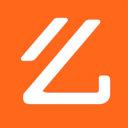






 相关攻略
相关攻略
 近期热点
近期热点
 最新攻略
最新攻略